Cara Menggunakan Papan Tulis di Aplikasi Rapat Zoom
Media Sosial / / August 05, 2021
Setiap dari Anda mereka yang bekerja di kantor Anda pasti pernah menghadiri rapat. Dalam skenario rapat, papan tulis adalah suatu keharusan. Penting untuk mengutip petunjuk Anda, membuat catatan, menjelaskan beberapa angka penjualan, dll. Sekarang, katakanlah untuk pandemi Corona terbaru Anda bekerja dari rumah. Atasan Anda ingin bertemu dengan Anda dan anggota tim Anda. Jadi, Anda dapat melakukan konferensi Anda melalui aplikasi Zoom Meetings.
Pertanyaannya adalah, bagaimana membuat catatan, menampilkan statistik pada panggilan online.? Tentu saja, ada papan tulis yang dibutuhkan. Kebutuhan akan fitur tersebut diurus dengan baik oleh Zoom itu sendiri. Ya, aplikasi ini dilengkapi dengan fitur papan tulis. Dalam panduan ini, kami akan membahas cara menggunakannya. Jadi, jika Anda adalah seseorang yang menggunakan aplikasi ini untuk konferensi resmi Anda, jangan lewatkan panduan ini.

Terkait | 10 Pintasan Keyboard Zoom Teratas
Cara Menggunakan Fitur Papan Tulis Rapat Zoom
Mari kita lihat cara menggunakan fitur tersebut.
- Meluncurkan Perbesar Rapat
- Masuk dengan kredensial Anda
- Ketuk Rapat Baru
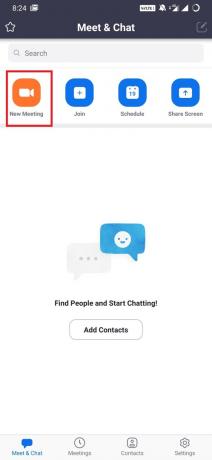
- Ketuk Bagikan
- Lalu pilih BagikanPapan tulis
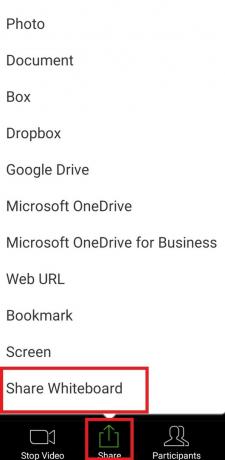
Sekarang, papan tulis akan diluncurkan. Berikut ini sekilas tentang fitur tersebut. Saya menggunakan opsi teks untuk menulis seperti yang Anda lihat.

Langkah-langkah di atas yang sudah saya jelaskan adalah saat Anda memulai rapat dari aplikasi smartphone Anda.
Tahukah Anda| Cara Mengatur Otentikasi Dua Faktor pada Pertemuan Zoom
Fitur Papan Tulis
Ini adalah berbagai atribut yang akan Anda temukan di papan tulis. Mari kita lihat satu per satu
Pilih
Untuk memilih item apa pun dan memindahkannya di papan tulis.
Teks
Tulis informasi tekstual
Seri
Gambar apa pun seperti bagan, grafik batang penjualan, atau hal serupa.
Stempel
Ada prangko yang telah dipilih sebelumnya yang dapat Anda masukkan ke papan tulis bersama dengan konten Anda. Seperti Anda dapat menggunakan tanda tanya, tanda centang, hati, dll.
Menyoroti
Seperti namanya, gunakan fitur ini untuk menyorot bagian mana pun dari konten papan tulis untuk beberapa saat. Ada tongkat lampu sorot yang bisa berguna.
Menghapus
Lakukan koreksi untuk
Urungkan / Ulangi
Untuk mengulang satu langkah atau mundur satu langkah untuk melakukan koreksi pada diagram atau teks yang telah Anda tulis.
Bersih
Hapus konten yang Anda buat di papan tulis
Catatan
Anda bahkan dapat menyimpan konten papan tulis Anda dalam bentuk file PNG. Cukup klik Tombol 3 titik di pojok kanan bawah. Ketuk Simpan ke Album.
Jadi, itu semua tentang fitur papan tulis dari aplikasi rapat Zoom. Cobalah saat berikutnya Anda melakukan panggilan konferensi dengan pemimpin tim atau atasan Anda.
Anda Mungkin Juga Menyukai,
- Cara Menggunakan Bisukan dan Suarakan di Aplikasi Zoom
Swayam adalah seorang blogger teknologi profesional dengan gelar Magister Aplikasi Komputer dan juga memiliki pengalaman dengan pengembangan Android. Dia adalah pengagum setia Stock Android OS. Terlepas dari blog teknologi, dia suka bermain game, bepergian dan bermain / mengajar gitar.



